흔히 웹사이트들을 돌아다니다 보면 왠 이상한 권한 요청같은게 보이실때가 있는데요
대부분이 팝업 광고나 이상한 사이트에서 자신의 위치를 파악하기 위한 권한을 달라 이런 요청이 들어옵니다
그러면 대부분은 차단을 누르고 말죠
하지만 실수로 허용을 누르실때가 한번씩 있으실텐데요

이럴때 변경해서 다시 차단으로 바꾸는 법에 대해서 설명드릴까 합니다
저는 일단 웨일과 크롬을 사용하기에 이 2개를 기준으로 설명드리겠습니다
1. 웨일
웨일 같은 경우에는

오른쪽 상단에서 이렇게 생긴 모양을 찾으셔서 클릭하시면

웨일의 설정으로 들어가실수 있습니다
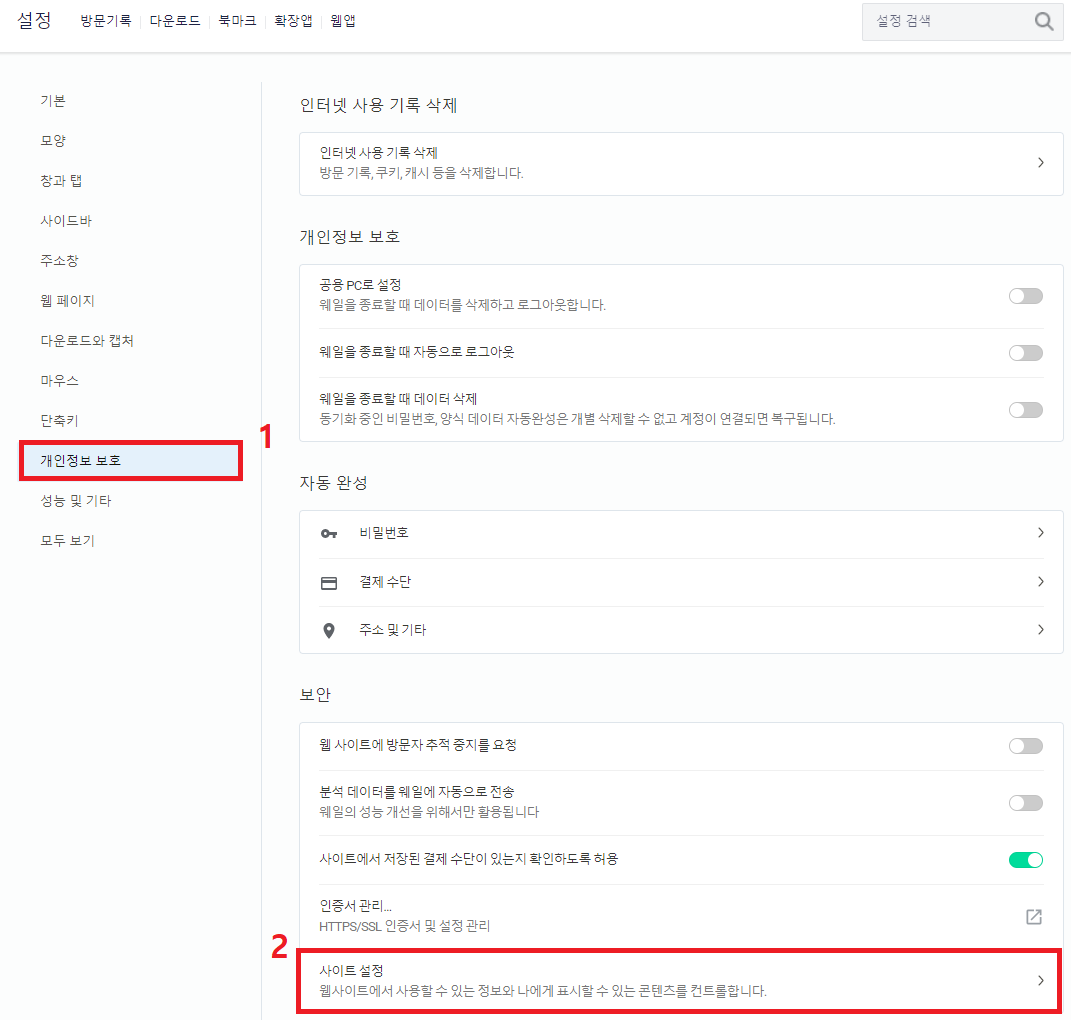
이렇게 설정으로 들어오셔서 왼쪽에 있는 '개인정보 보호' 메뉴로 들어와 제일 아래에 있는 '사이트 설정'으로
들어오시면 됩니다

이렇게 다양한 종류의 권한들이 있는데요
이중에서 자신이 실수로 클릭한 권한과 같은 종류의 메뉴로 들어가셔서

이렇게 삭제를 눌러주시면
다음번 그사이트에 들어가셨을때 똑같이 권한요청이 들어오는데 그 때 차단을 눌러주시면 됩니다
아니면 삭제 왼편의 '>' 모양의 아이콘을 클릭하셔서

여기에 체크 되어있는 허용을 차단으로 바꿔주시면 끝납니다
2. 크롬
크롬도 웨일과 별로 차이는 없습니다.
크롬도 웨일과 똑같은 자리에

이런 모양의 사진이 있는데 이걸 클릭하셔서

보이시는 설정으로 들어가셔서

왼쪽의 '개인정보 및 보안'을 클릭하시고 아랫쪽에 보이는 '사이트 설정'으로 들어가주시면 됩니다
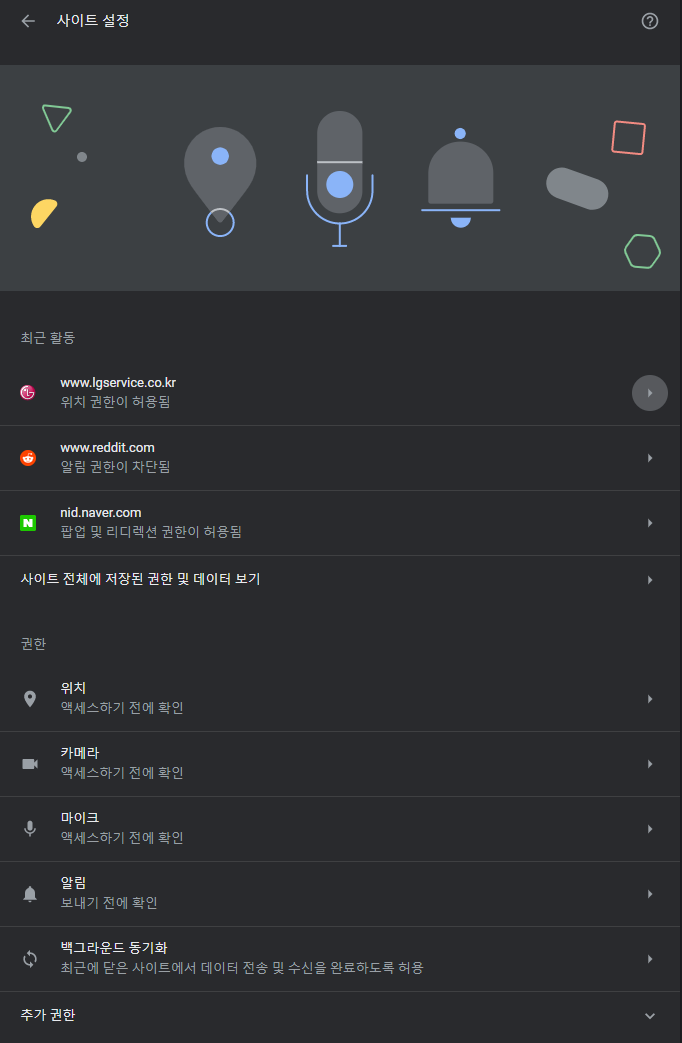
웨일과 별반 다를바 없이 비슷한 화면이 나옵니다 여기서 이제 자신이 원하지 않았던 권한들을 수정하시면 됩니다
대신 크롬이 웨일과 다르게
최근에 변경되거나 추가된 권한이 제일 위에 나와있어서 빠르게 변경할 수 있는 장점이 있습니다
이렇게 오늘은 권한 수정방법에 대해서 소개해드렸고 저는 이만 물러나겠습니다
모두 최고의 하루가 되시길 바라며 풍성한 추석이 되시길 바랍니다
-by 솔다비
'IT > IT정보' 카테고리의 다른 글
| 사진에 모자이크가 필요할때 그림판을 이용해 간단히 하는 방법 (0) | 2020.10.02 |
|---|---|
| 원하는 짤방이 없을때 스스로 만들수 있는 사이트 (0) | 2020.09.30 |
| 작업표시줄 시간뿐만이 아닌 날짜와 요일추가 하기 (0) | 2020.09.28 |
| 윈도우 갓모드(God Mode)에 대해서 알아보자 (0) | 2020.09.23 |
| 윈도우10 체험지수를 알아보자 과연 내컴퓨터의 성능은 몇점일까? (0) | 2020.09.22 |




댓글